„Atnaujinkite programėlę!“ – šį pranešimą matė turbūt visi. O kiek kartų po to kažkas neveikė? Viskas buvo puiku, kol po atnaujinimo atsirado naujas dizainas, keisti trikdžiai, o mylimas mygtukas – dingo nežinia kur. Kyla amžinas klausimas: ar verta išvis atnaujinti? Ir kaip išjungti automatinį atnaujinimą, kad telefonas nepriimtų sprendimų už jus?
Aiškinamės: kaip veikia automatiniai atnaujinimai, kuo jie pavojingi (ir naudingi!), kodėl po jų dažnai viskas griūva, ir svarbiausia – kaip atgauti kontrolę. Pridedame instrukcijas Android, iOS, Windows ir Mac naudotojams.
Kam reikalingi automatiniai atnaujinimai (ir kodėl tai ne visada gera naujiena)
Atvirai kalbant, atnaujinimai teoriškai turėtų pagerinti įrenginius. Gamintojai žada naujas funkcijas, geresnę apsaugą, klaidų pataisymus ir didesnį stabilumą. Ir tai tiesa… bet dažnai tik teoriškai.
Praktiškai atnaujinimai dažnai sukelia daugiau streso nei naudos:
- Pamėgta funkcija išnyko arba veikia kitaip.
- Sąsaja virto galvosūkiu.
- Telefonas sulėtėjo arba greičiau išsikrauna.
- Programėlė nebepalaikoma sename įrenginyje.
- Dingsta asmeniniai duomenys, programėlės stringa, įprasta darbo eiga sugriūva.
Skamba pažįstamai? Todėl daugelis ieško būdų, kaip sustabdyti šį „nepaklusnumo šventimą“.

Kodėl viskas sugenda po atnaujinimų?
Idealiu atveju atnaujinimai turėtų viską pagerinti. Deja, realybė sudėtingesnė:
- Pasenusi įranga: nauja programinė versija reikalauja daugiau resursų, o įranga – ta pati.
- Eksperimentai su dizainu: kūrėjai mėgsta „pagerinti“, pamiršdami, kad „buvo gerai“.
- Nesuderinamumas: seni priedai ar programėlės nebūtinai draugauja su nauja sistema.
- Skuboti leidimai: skubama dėl terminų – pasekmė: klaidos, trikdžiai, chaosas.
- Privatumo ir reklamos naujovės: atsiranda privaloma registracija arba dvigubai daugiau reklamų.
Rezultatas? Vartotojas gauna ne patobulinimą, o galvos skausmą.
Automatiniai atnaujinimai: nauda ar žala?
Nauda:
- Po pirkinių populiarioje programėlėje daugeliui žmonių iš banko kortelių „dingo” pinigai
- Hyundai pristato Elexio: pažangiausias elektromobilis su įspūdingu nuvažiuojamu atstumu vienu įkrovimu ir stebinančia kaina
- Ko bijo telefoniniai sukčiai – pasakę šias frazes sukčiai patys padės ragelį
- Šiame mieste atsirado tramvajai be bėgių. Žmonės nežino, kaip jais naudotis
- Ar reikia patvirtinti pinigų kilmę?
- Saugumas: šalinamos pažeidžiamos vietos. Senose versijose virusai veikia lengviau.
- Naujos funkcijos: kartais jos tikrai vertos dėmesio.
- Suderinamumas: naujos programėlės veikia tik naujose sistemose.
Žala:
- Netikėti sutrikimai ir klaidos.
- Netektis įprasto dizaino ar funkcijų.
- Lėtesnis veikimas senesniuose įrenginiuose.
- Perteklinis duomenų sunaudojimas (aktualu turint ribotą internetą).
- Daugiau reklamų ir „naujovių“, kurios tik erzina.
Kaip išjungti automatinius atnaujinimus Android
Kiekviename telefone – savybės skiriasi, bet principas vienodas.
Programėlėms:
- Atidarykite Google Play parduotuvę.
- Viršutiniame dešiniajame kampe paspauskite profilio ikoną.
- Eikite į Nustatymai → Tinklas → Programėlių automatinis atnaujinimas.
- Pasirinkite „Niekada“ arba „Tik per Wi-Fi“ (galite išjungti visai).
Sistemai:
- Eikite į Nustatymai → Apie telefoną → Programinės įrangos atnaujinimas (arba Sistema → Atnaujinimai).
- Suraskite „Automatinis atnaujinimas“ ir nuimkite varnelę.
Svarbu: kai kuriuose Xiaomi, Samsung ir kituose telefonuose gali būti atskiras skyrius „Sistemos atnaujinimai“. Kai kur automatinį atnaujinimą galima tik apriboti, bet ne visai išjungti.

Kaip išjungti automatinius atnaujinimus iPhone (iOS)
Programėlėms:
- Eikite į Nustatymai → App Store.
- Skyriuje Automatiniai atsisiuntimai išjunkite jungiklį „Programėlių atnaujinimai“.
Sistemai:
- Eikite į Nustatymai → Bendrieji → Programinės įrangos atnaujinimas.
- Spauskite „Automatiniai atnaujinimai“.
- Išjunkite abu jungiklius: „Atsisiųsti iOS atnaujinimus“ ir „Įdiegti iOS atnaujinimus“.
Dabar galėsite atnaujinti tik tada, kai patys nuspręsite.
Kaip išjungti automatinius atnaujinimus Windows
Windows 10/11:
Pilnai išjungti negalima „Home“ versijose, bet galima atidėti:
- Nustatymai → Atnaujinimai ir sauga → Windows naujinimai.
- Pasirinkite Pristabdyti naujinimus (iki 35 dienų).
„Pro“ versijoje galima naudoti grupės strategijas ar išjungti paslaugą „services.msc“, bet tai – pažengusiems.
Microsoft Store programėlėms:
- Atidarykite Microsoft Store → Profilis → Programėlės nustatymai.
- Išjunkite „Automatiškai atnaujinti programėles“.
Kaip išjungti automatinius atnaujinimus Mac
- Atidarykite Sistemos nustatymai → Bendrieji → Programinės įrangos atnaujinimas.
- Išjunkite „Automatiškai atnaujinti Mac“ ir „Automatiškai atnaujinti programėles iš App Store“.
Kada atnaujinti verta (ir kada – ne)
Atnaujinti verta:
- Bankines programėles ir pokalbių platformas – dėl saugumo.
- Operacinę sistemą, kai išleistas svarbus saugumo pataisymas.
- Programėles, kurios be atnaujinimo nebeveikia.
Galite neskubėti:
- Senos darbo programėlės, jei viskas veikia puikiai.
- Žaidimai ar įrankiai, kur atnaujinimai – tik daugiau reklamų.
- Sistema sename įrenginyje, jei po paskutinio atnaujinimo kilo problemų.

Asmeninė patirtis ir patarimai
Pripažinkite: kas nors tikrai esate atidėję atnaujinimą „vėliau“ ir paskui džiaugėtės, kad netapote bandomuoju triušiu? O gal vis dėlto atnaujinote ir tada visą vakarą ieškojote, kaip viską grąžinti atgal (dažniausiai – nepavyko)?
Patarimas: visada darykite atsarginę kopiją prieš svarbų atnaujinimą. Jei programėlė ar įrenginys jums itin svarbūs – palaukite savaitę ar dvi po atnaujinimo, pažiūrėkite atsiliepimus. Leiskite kitiems pirmiems rasti klaidas!
Išvada: kontrolė jūsų rankose
Automatiniai atnaujinimai – naudinga funkcija, bet ne visada laiku ir ne visiems. Geros žinios: visada galite pasirinkti, ką ir kada atnaujinti. Nenorite būti beta testuotoju? Išjunkite automatiką ir atnaujinkite rankiniu būdu.
O jūs – susidūrėte su atnaujinimais, kurie viską sugadino? O gal atnaujinimas kartą jus išgelbėjo? Pasidalinkite patirtimi komentaruose – įdomu sužinoti, kas jūs: „atnaujintojas“ ar „atidėliotojas“?